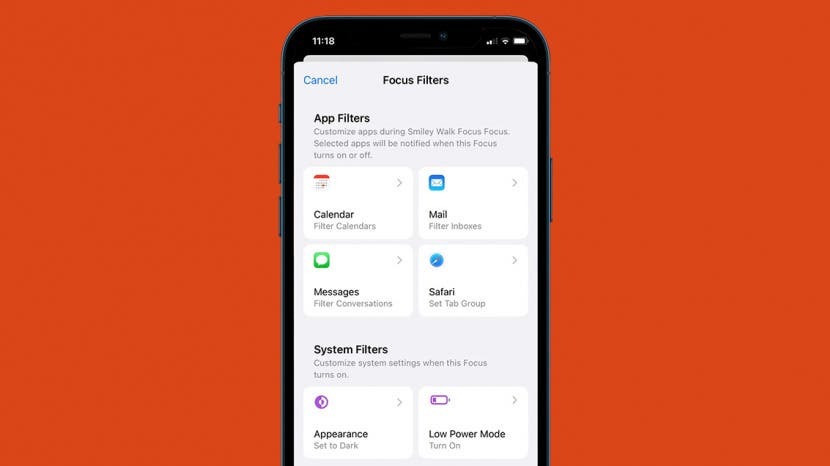
* Bu gönderi bir parçasıdır iPhone YaşamıGünün İpucu haber bülteni. Üye olmak. *
Odak modunun egzersiz veya iş gibi etkinlikler sırasında doğru yolda kalmanıza yardımcı olduğunu muhtemelen biliyorsunuzdur. iOS 16, Apple uygulamalarında ve bu özelliği destekleyen üçüncü taraf uygulamalarında dikkat dağıtıcı içeriği filtrelemenize olanak tanıyan Odak Filtreleri ekledi. Bu şekilde, siz işteyken iş arkadaşlarınızdan gelen içerik veya acil durumlarda siz uyurken aile üyelerinden gelen bildirimler gibi yalnızca temel içerikleri alabileceksiniz. İşte iPhone'unuzda Odak Filtrelerini nasıl ayarlayacağınız.
İlgili aramalar: iPhone Odak Modu Nasıl Açılır (2022)
Bu İpucunu Neden Seveceksiniz?
- Etkinlikler sırasında uygulamalardan dikkat dağıtan içeriklerden kaçının.
- Etkinlikler sırasında yalnızca önemli içerikleri alın.
iPhone'unuzda Odak Filtreleri Nasıl Kurulur?
Odak Filtreleri, bir Odak modu açıkken uygulamalarınızın ve cihazlarınızın nasıl davranacağına karar vermenizi sağlar. Örneğin, Posta uygulamasında ayarlanmış birkaç e-posta hesabınız varsa, bir Odak Filtresi ayarlayarak hangilerinin size bildirim gönderebileceğine karar verebilirsiniz. Bu adımları izlemeden önce, emin olun
iPhone'unuzu iOS 16'ya yükseltin. Şimdi Odak Filtrelerini nasıl oluşturacağınızı öğrenmeye başlayalım:- Açık Ayarlar.
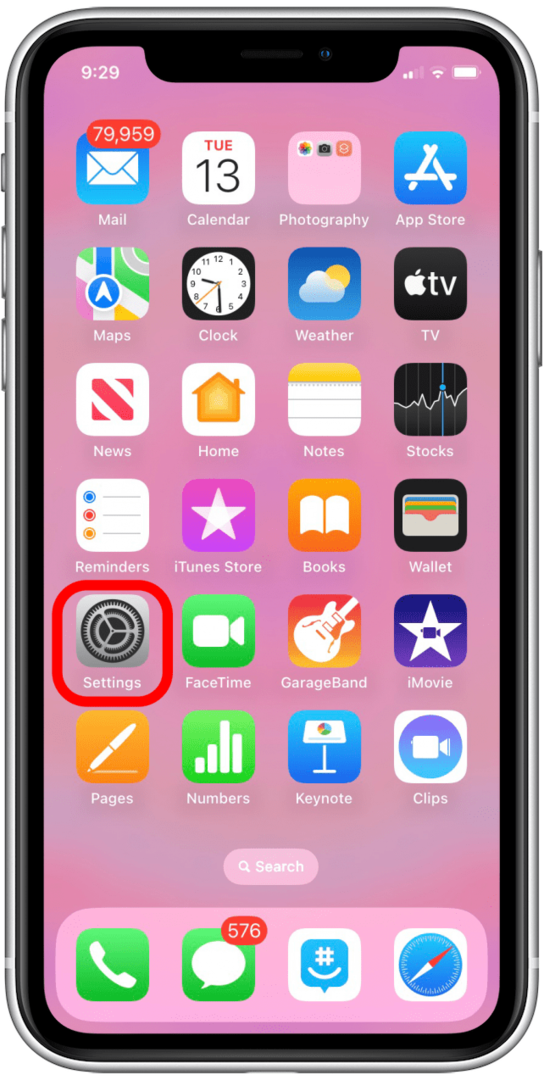
- Musluk Odak.
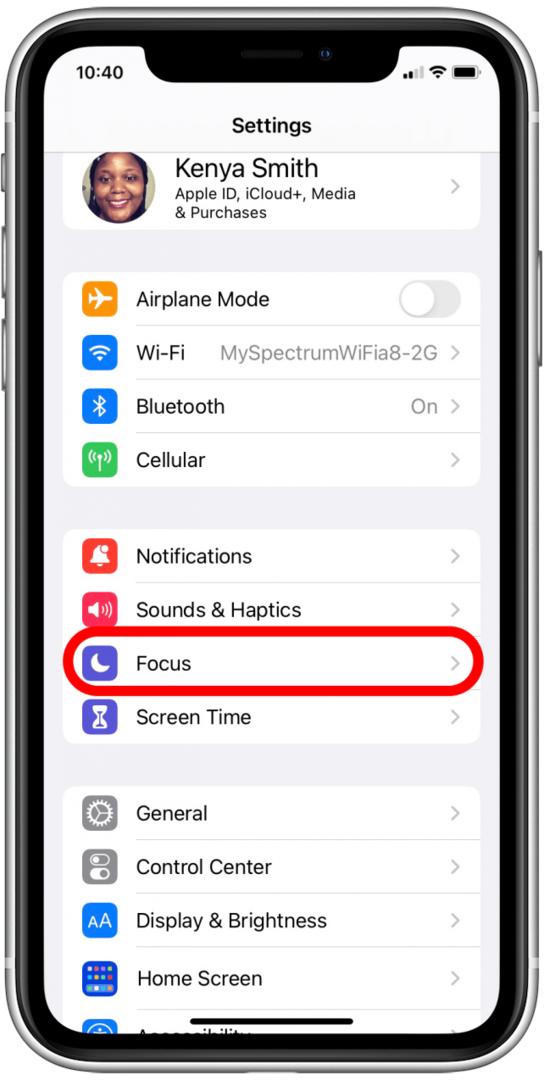
- Filtreleri eklemek istediğiniz Odağı seçin.
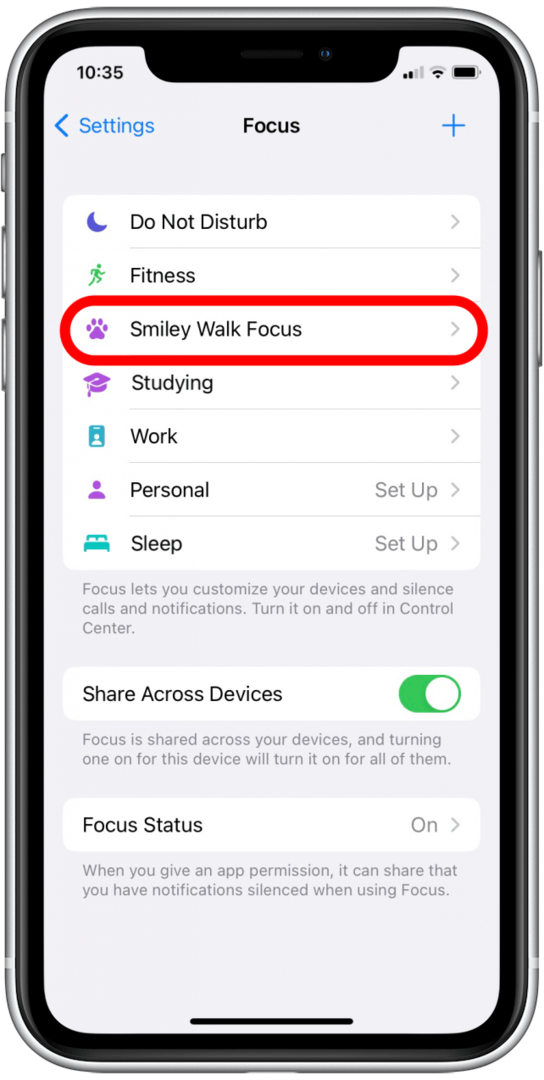
- Musluk Filtre Ekle Odak özelleştirme menüsünde.
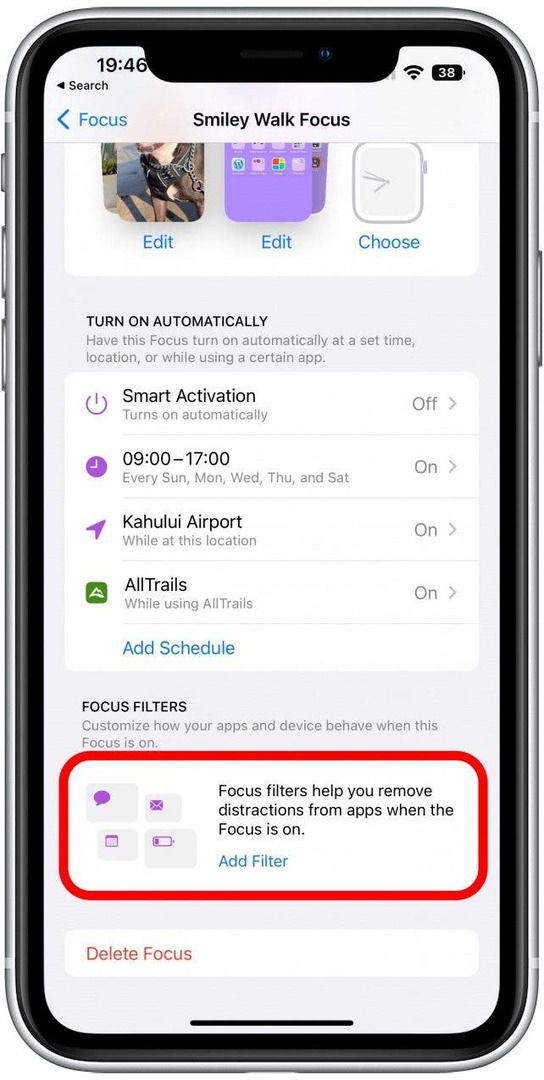
- Musluk Posta.
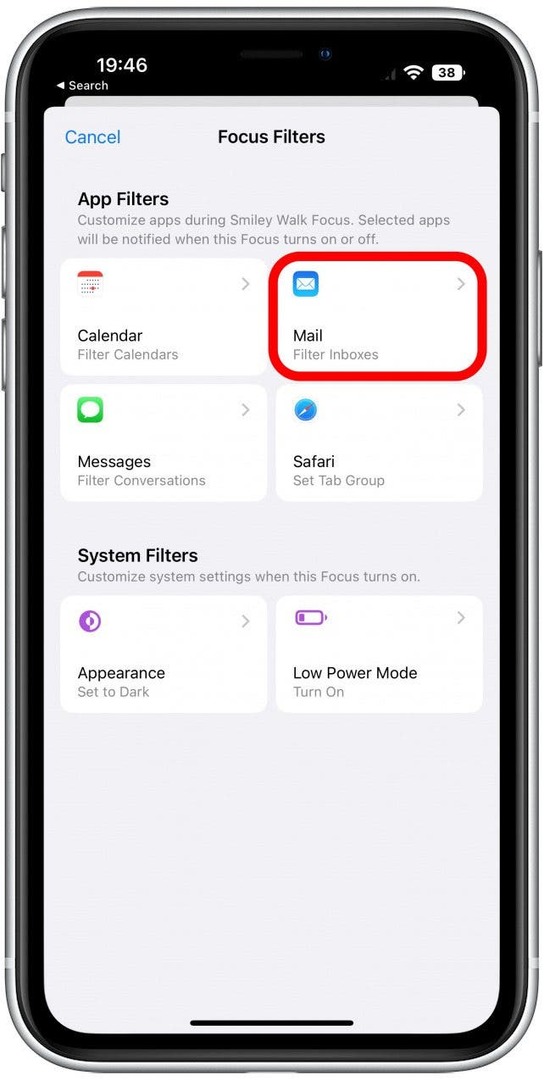
- Hesaplar altında, susturmak istediğiniz e-posta adres(ler)ini seçin.
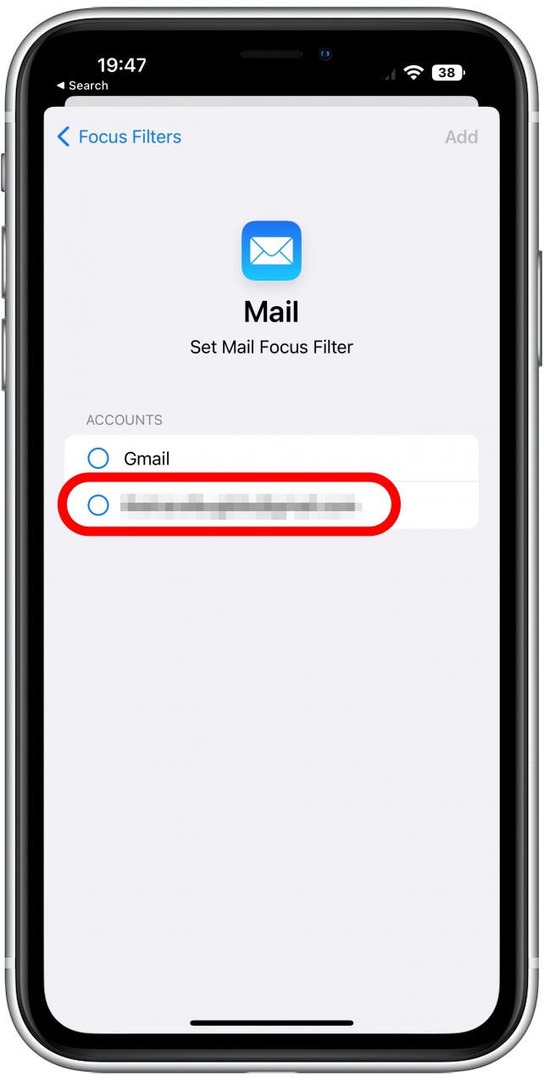
- Musluk Eklemek.
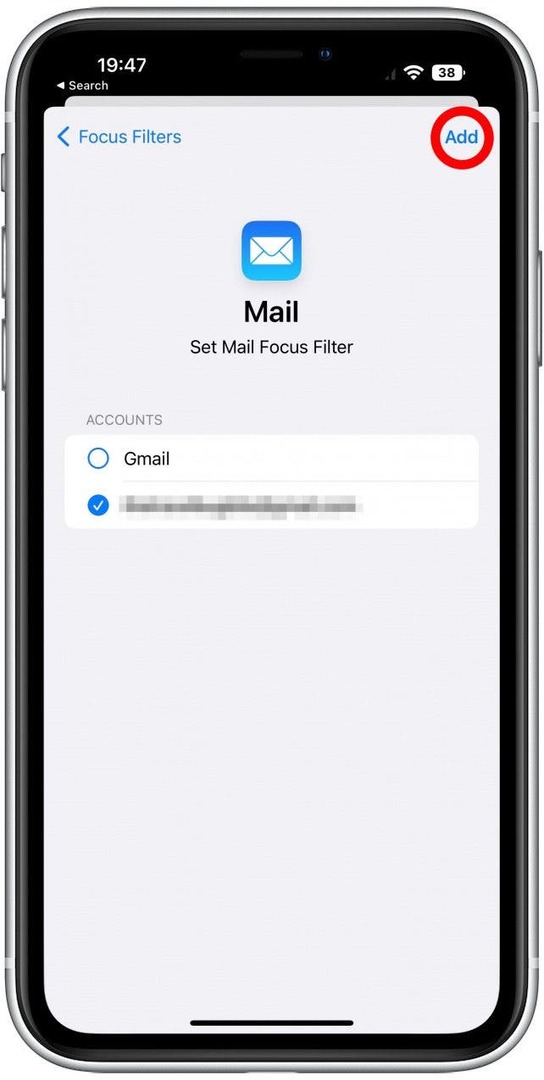
- Artık Odak Filtreleri'nin altında Gelen Kutularını Filtrele'yi göreceksiniz. Deneyebileceğiniz diğer filtreler Takvim, Mesajlar, Safari sekme grupları, Karanlık Mod ve Düşük Güç Modu içindir. Takvim'i seçerseniz Odak modu açıkken hangi e-posta hesaplarının veya takvimlerin susturulacağını seçebilirsiniz.
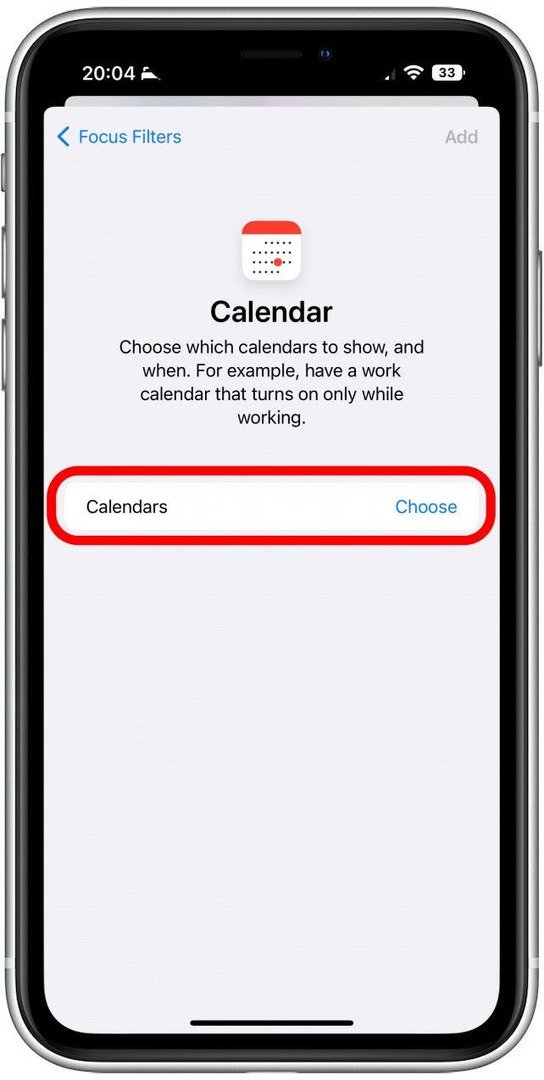
- Mesajlar'ı seçerseniz, Kişi Listesine Göre Filtrele'yi açıp kapatabilirsiniz. Bu, yalnızca Odak açıkken size bildirimde bulunmasına izin verilen kişilerle yaptığınız konuşmaları görebileceğiniz anlamına gelir. Bu filtreyi eklemezseniz, Odak açıkken size mesaj gönderemeyen kişiler dahil tüm konuşmalarınızı görebileceksiniz.
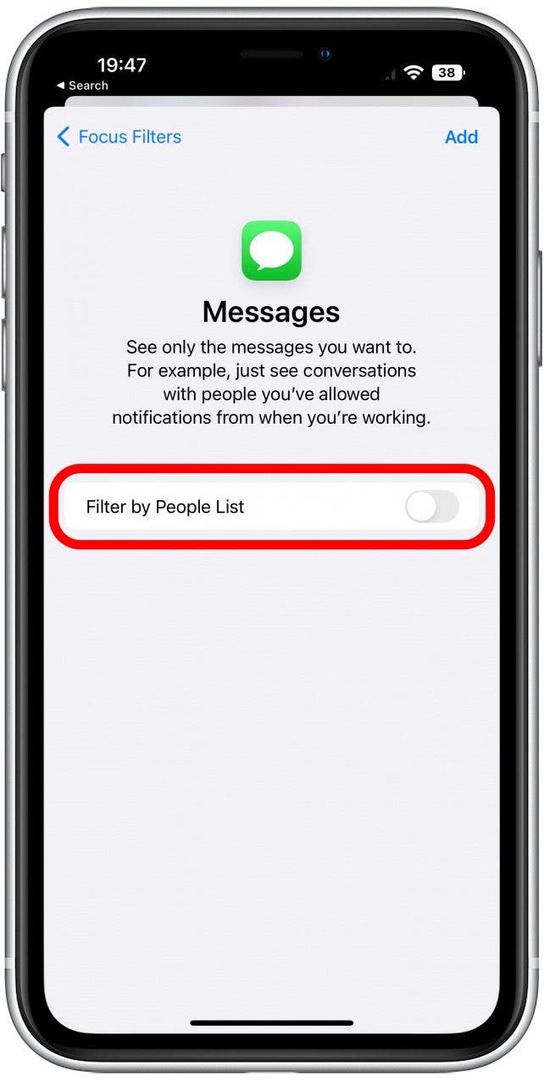
- eğer seçersen Safari, bu Odaklanma sırasında hangi Sekme Gruplarının kullanılabileceğini seçebileceksiniz. Bu şekilde iş içeriğinizi tatil planlamanızdan ayrı tutabilirsiniz! Kişilerinizle Sekme Gruplarını Nasıl Paylaşırsınız bölümünde Sekme Grupları ve bunların arkadaşlarınızla veya iş arkadaşlarınızla nasıl paylaşılacağı hakkında daha fazla bilgi edinebilirsiniz.
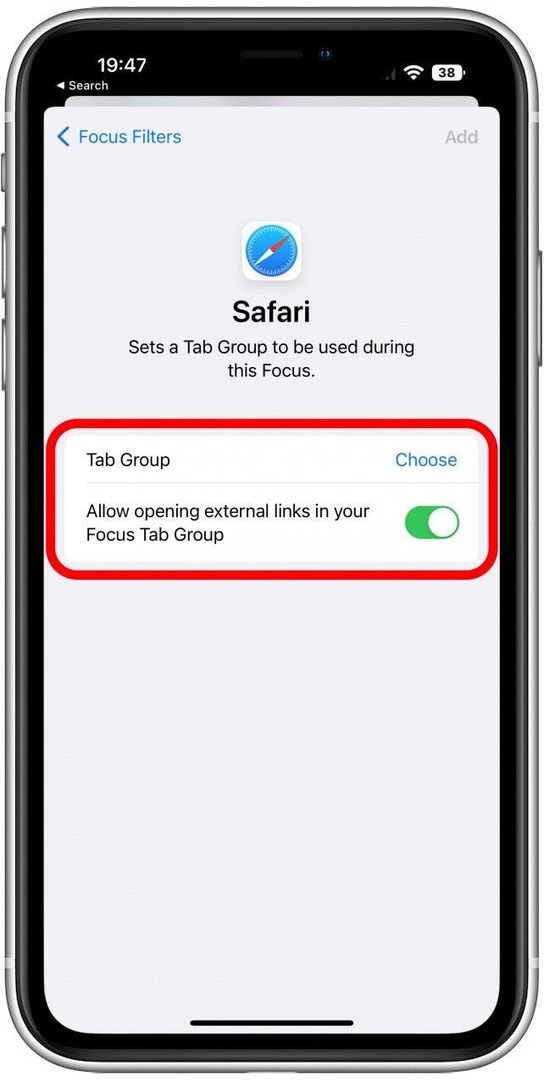
Artık Odak Filtrelerini nasıl oluşturacağınızı bildiğinize göre, bizim için kaydolduğunuzdan emin olun. Günün bahşişi iOS 16 için daha yararlı ipuçları ve püf noktaları öğrenmek için bülten. Sonraki, Odak Modunda izin verilen veya susturulan kişileri ve uygulamaları nasıl ayarlayacağınızı öğrenin!